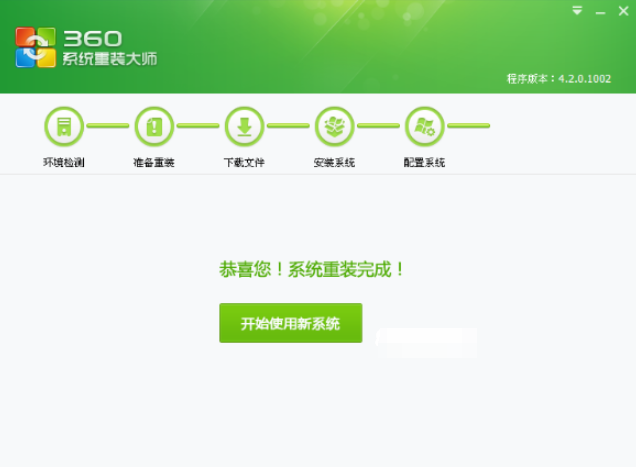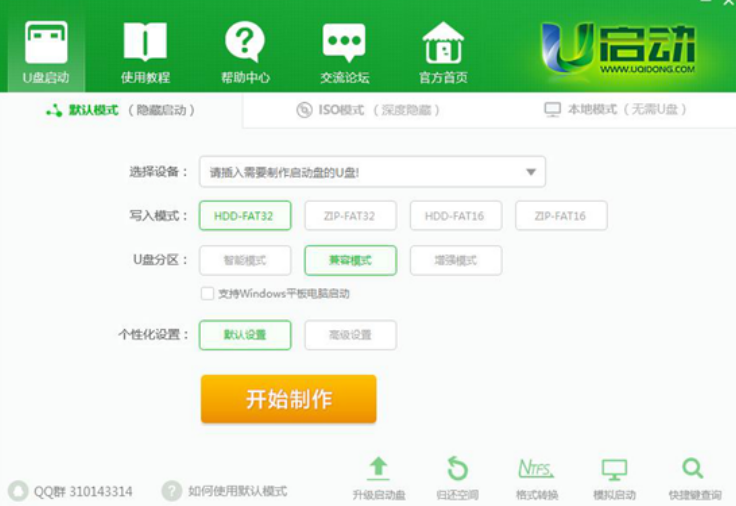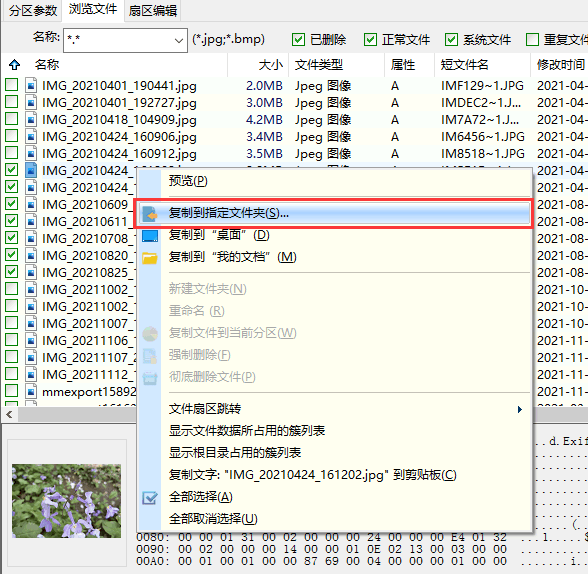卸载的垃圾软件又自动安装怎么解决
很多小伙伴在使用电脑时,遇到问题可谓是不少,特别是刚刚接触电脑的小伙伴,例如卸载的垃圾软件又自动安装,这个问题要怎么解决呢?下面小编就教大家卸载的垃圾软件又自动安装怎么解决。
工具/原料:
系统版本:windows10
品牌型号:华硕天选3
方法/步骤:
方法一、在管理模板中设置
1.首先,我们点击桌面【Windows】图标,打开【Windows系统】下的【运行】或者按下键盘【win+r】键。

WEEX交易所已上线平台币 WEEX Token (WXT)。WXT 作为 WEEX 交易所生态系统的基石,主要用于激励 WEEX 交易平台社区的合作伙伴、贡献者、先驱和活跃成员。
新用户注册 WEEX 账户、参与交易挖矿及平台其他活动,均可免费获得 WXT 空投奖励。
2.接下来,我们在运行窗口中输入【gpedit.msc】点击【确定】。
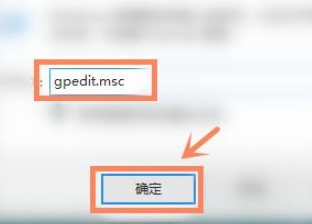
3.下一步,我们点击【管理模板】。
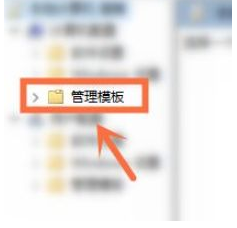
4.其次,我们双击【Windows组件】。
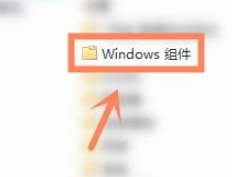
5.之后,我们双击【Windows Installer】。
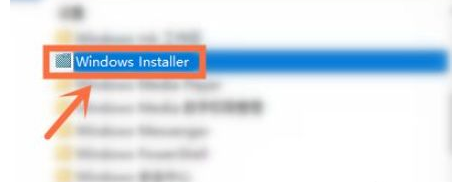
6.进入后,我们点击【禁止用户安装】。
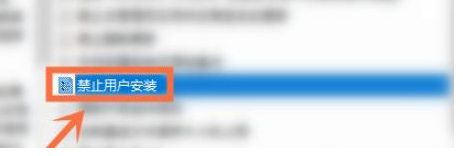
7.最后,我们勾选【已启用】并打开【隐藏用户安装】,最后就可以了。
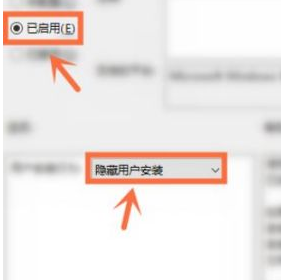
总结:
以上就是卸载的垃圾软件又自动安装怎么解决,希望能帮助到大家。
本站资源均来源于网络或网友投稿,部分资源未经测试,难免存在BUG,所有资源只限于学习研究,不得商用。如使用本站下载的资源造成任何损失或发生侵权行为,均与本站无关。如不接受本声明请勿下载!本站资源如有侵权,请联系QQ:497149677核实后立即删除!
最客资源网 » 卸载的垃圾软件又自动安装怎么解决
最客资源网 » 卸载的垃圾软件又自动安装怎么解决